
購買域名對于外貿建站至關重要,話不多少,開始吧
文章原文來自:NameCheap新手完整指南
點擊進入之后,搜索你想注冊的域名
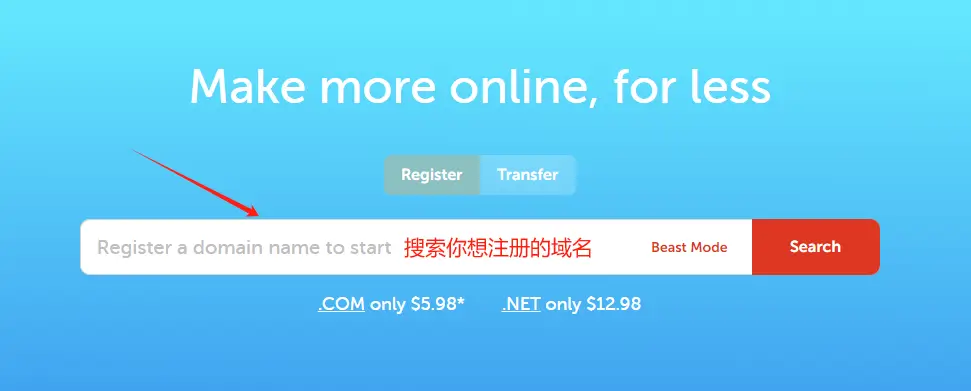 圖片來源:https://www.namecheap.com/ 截圖
圖片來源:https://www.namecheap.com/ 截圖
選擇你要的域名
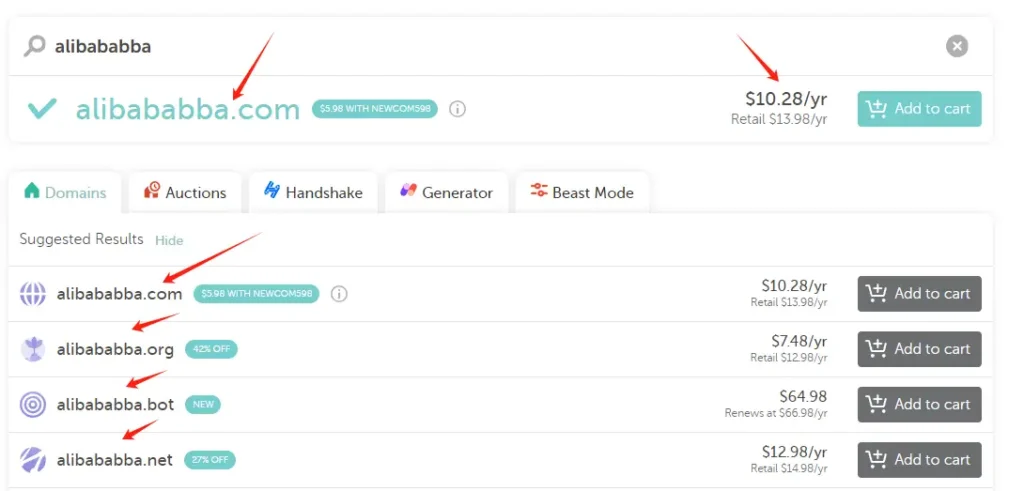 圖片來源:https://www.namecheap.com/ 截圖
圖片來源:https://www.namecheap.com/ 截圖
Check out
 圖片來源:https://www.namecheap.com/ 截圖
圖片來源:https://www.namecheap.com/ 截圖
到結賬單
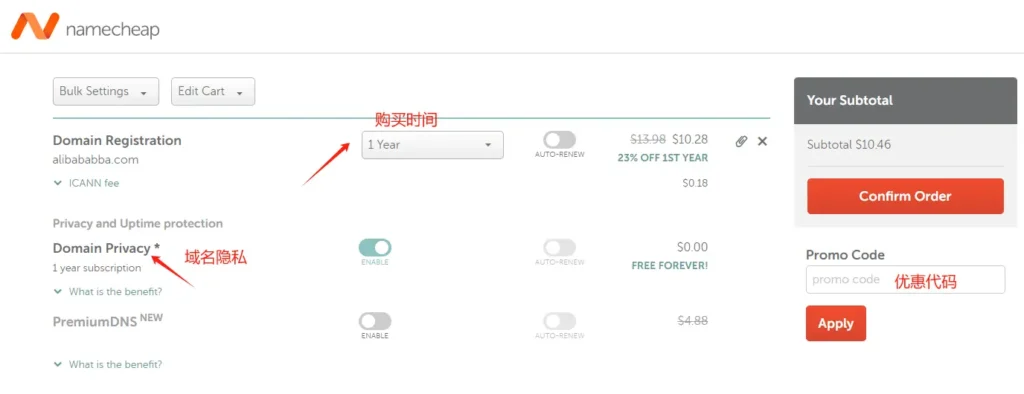 圖片來源:https://www.namecheap.com/ 截圖
圖片來源:https://www.namecheap.com/ 截圖
優惠代碼:NEWCOM598
填完優惠碼之后,點擊申請
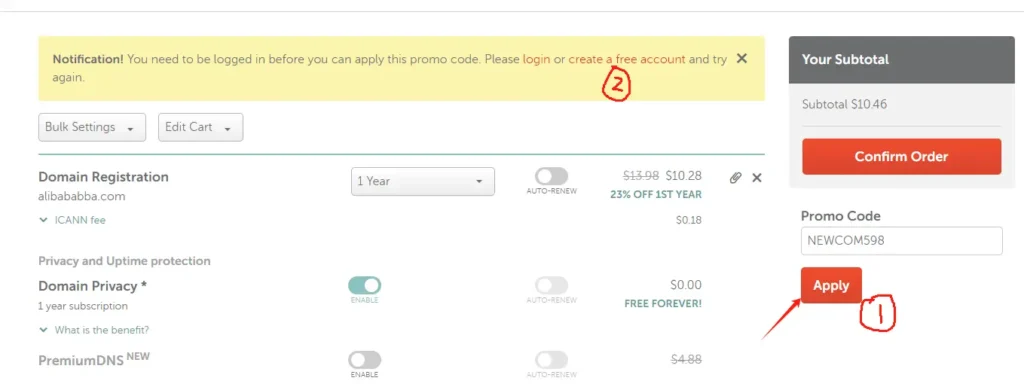 圖片來源:https://www.namecheap.com/ 截圖
圖片來源:https://www.namecheap.com/ 截圖
點擊申請之后,登錄或者免費注冊一個新賬號
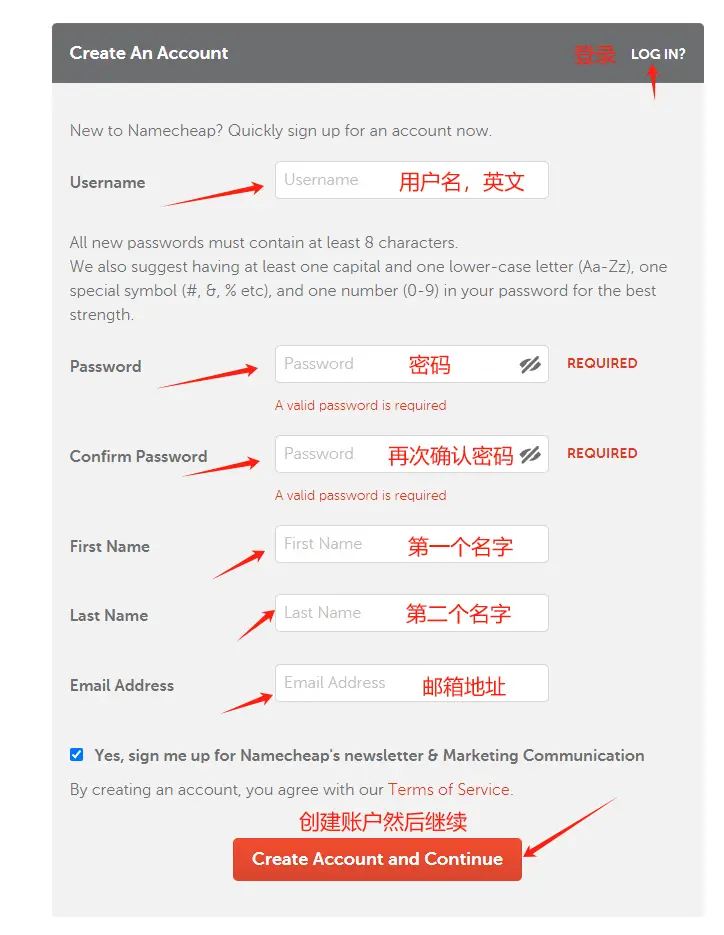 圖片來源:https://www.namecheap.com/ 截圖
圖片來源:https://www.namecheap.com/ 截圖
進去之后確定域名和訂單
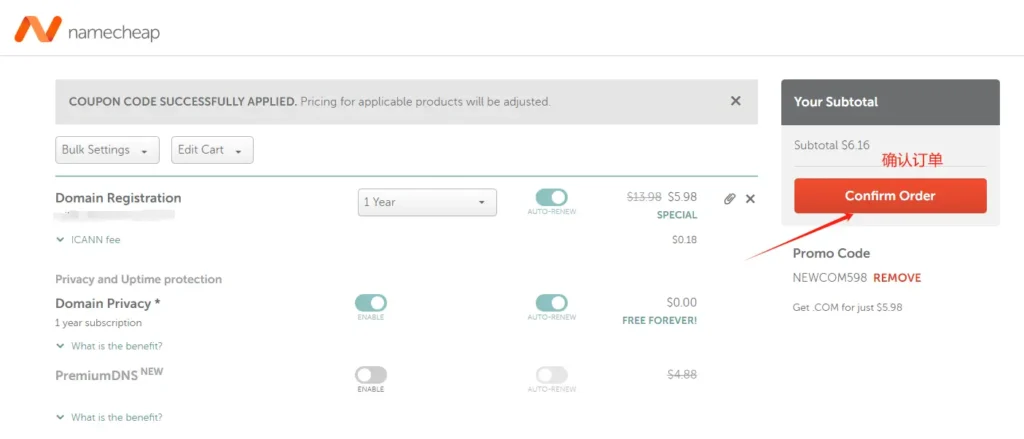 圖片來源:https://www.namecheap.com/ 截圖
圖片來源:https://www.namecheap.com/ 截圖
確認訂單后再次確認域名購買信息
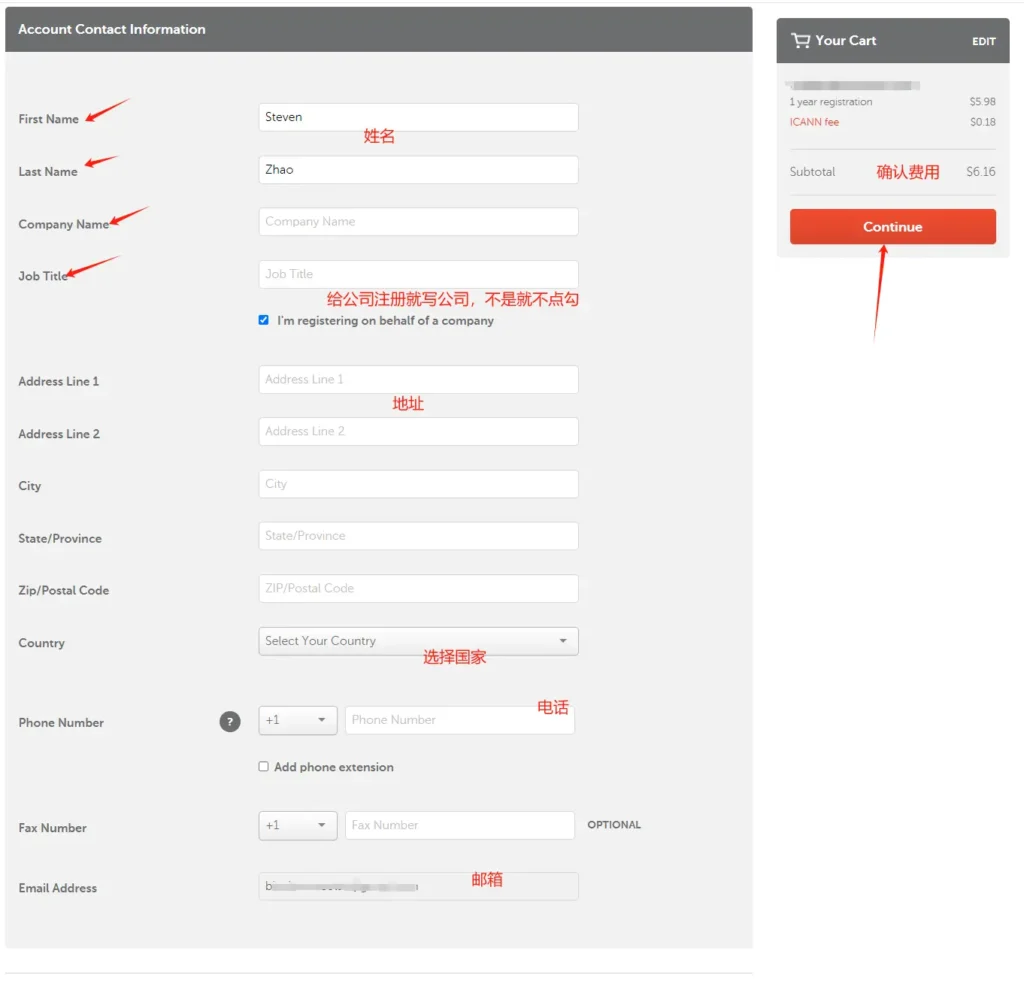 圖片來源:https://www.namecheap.com/ 截圖
圖片來源:https://www.namecheap.com/ 截圖
點擊繼續之后,進行下一步
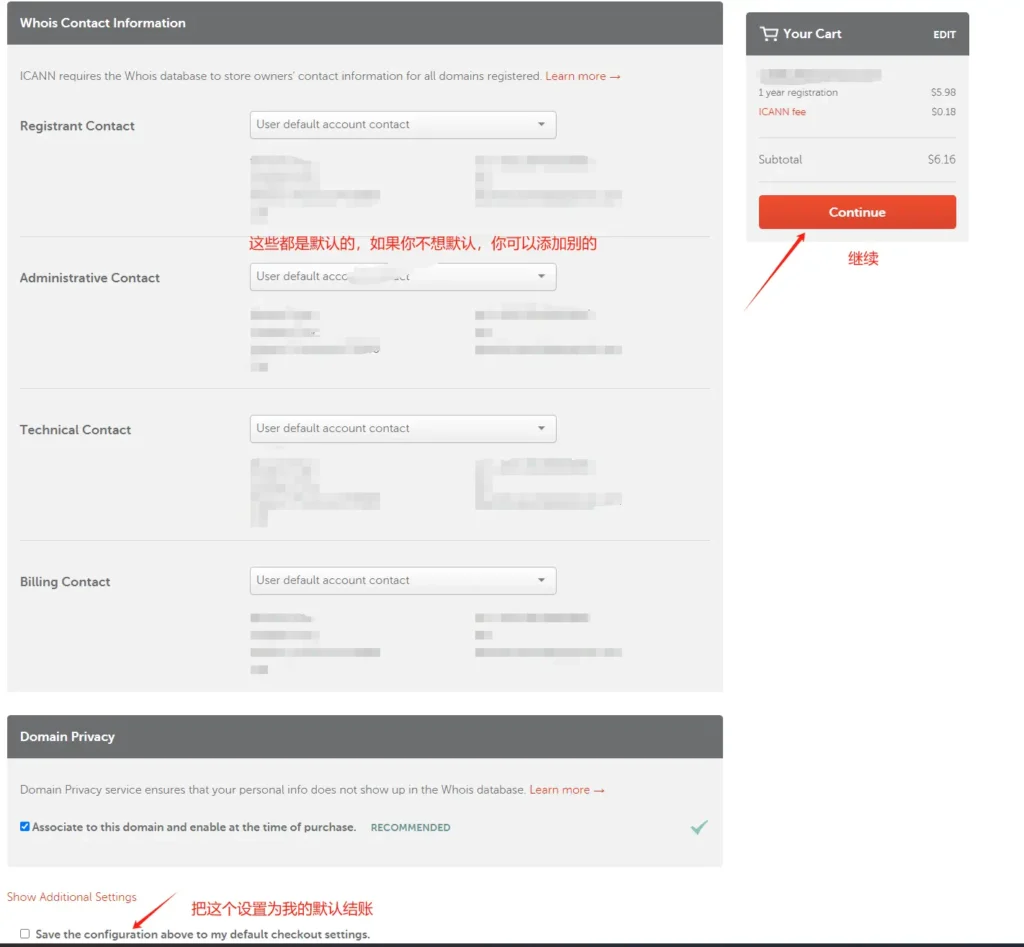 圖片來源:https://www.namecheap.com/ 截圖
圖片來源:https://www.namecheap.com/ 截圖
點擊繼續
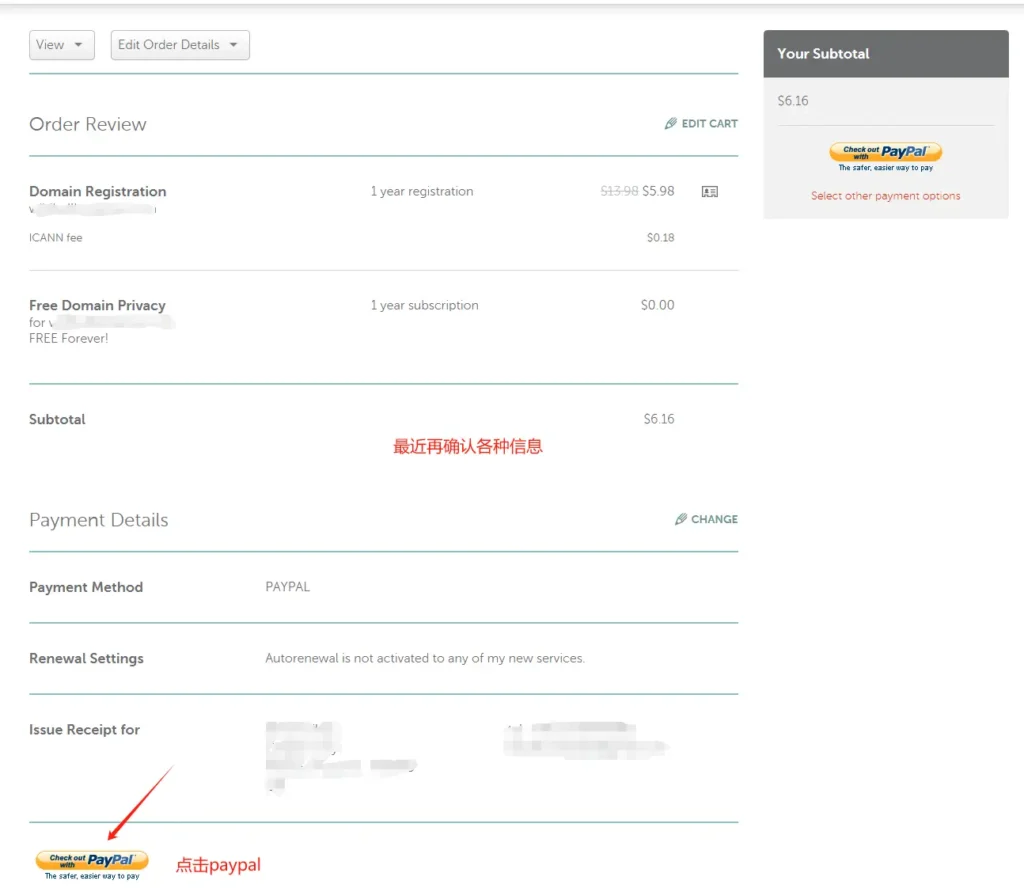 圖片來源:https://www.namecheap.com/ 截圖
圖片來源:https://www.namecheap.com/ 截圖
點擊paypal,跳轉到paypal頁面
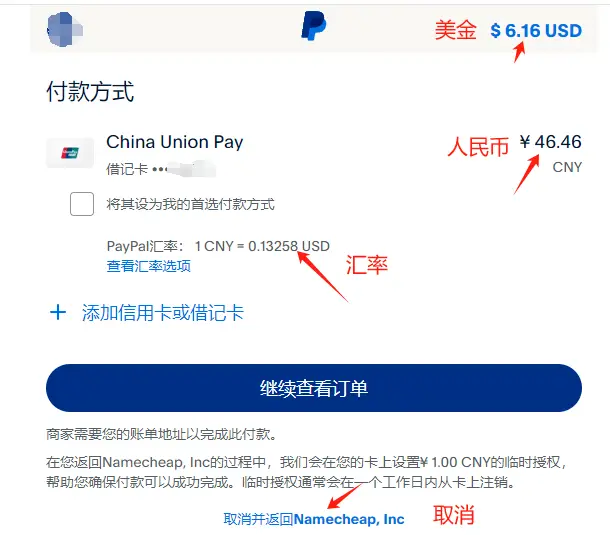 圖片來源:https://www.namecheap.com/ 截圖
圖片來源:https://www.namecheap.com/ 截圖
最后,我們就完成購買了,就會收到短信,然后我們再到Namecheap Account – Dashboard
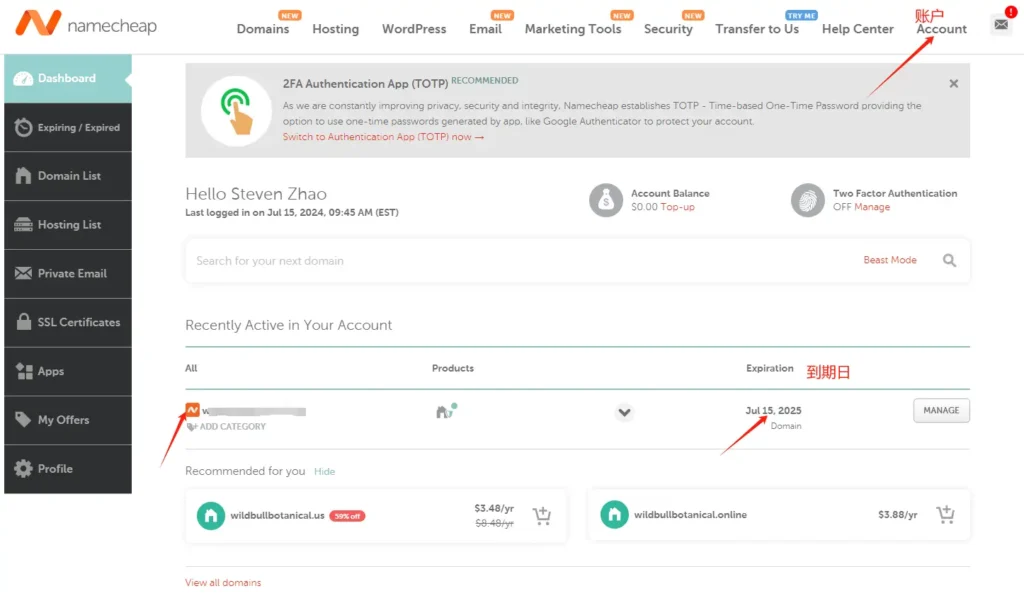 圖片來源:https://www.namecheap.com/ 截圖
圖片來源:https://www.namecheap.com/ 截圖
網址購買完成后,NameCheap會寄送信件給你,其中一封信件是ICANN 要求網域商,要進行的WhoIs 認證(身份確認)。
這是必要流程,如果超過時間沒驗證,網域是會失效的。
流程很簡單,只要打開驗證信件,然后點擊連擊,即可完成。
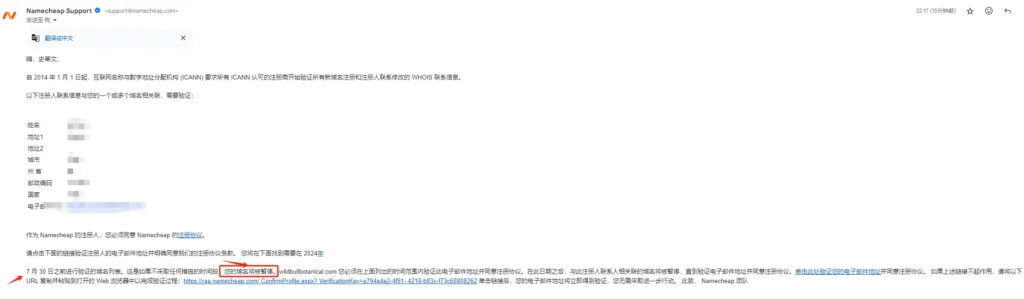 圖片來源:https://mail.google.com/截圖
圖片來源:https://mail.google.com/截圖
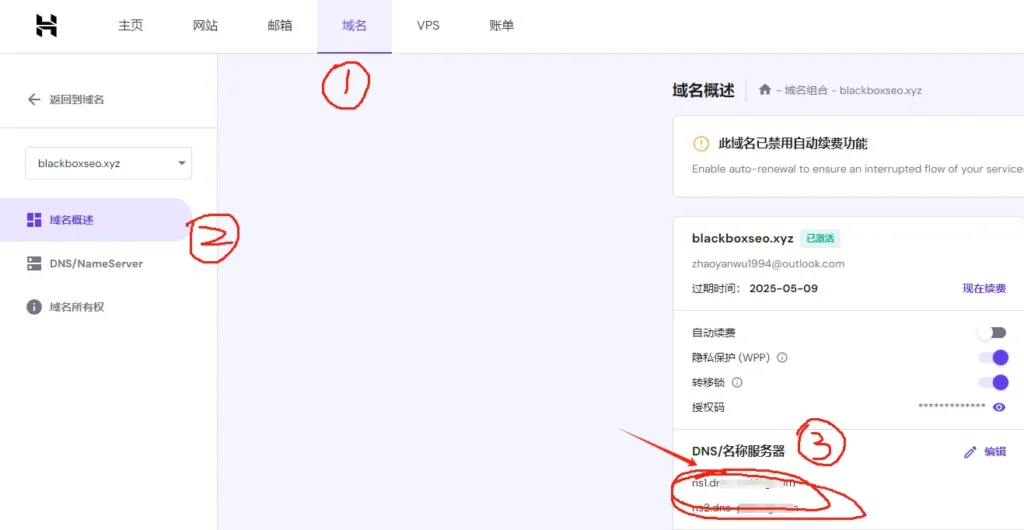 圖片來源:https://www.hostinger.com/截圖
圖片來源:https://www.hostinger.com/截圖
第二步:打開Namecheap account 找到管理按鈕
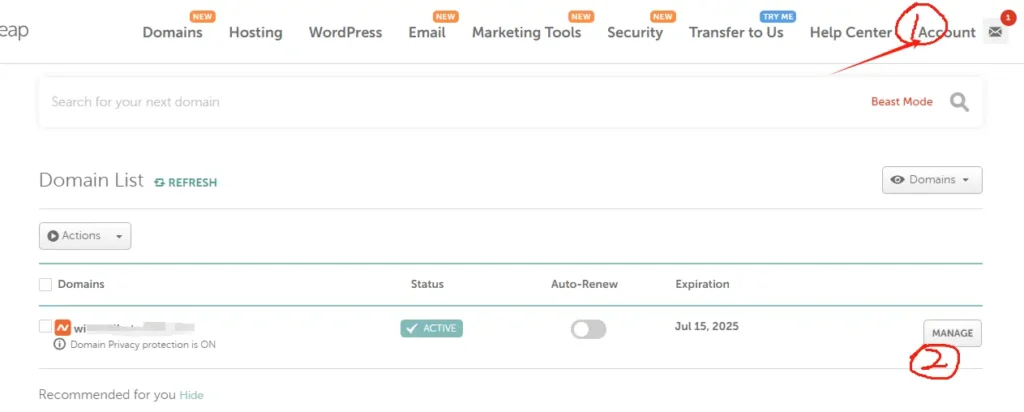 圖片來源:https://www.hostinger.com/截圖
圖片來源:https://www.hostinger.com/截圖
第三步:從名稱服務器的下拉菜單中選擇自定義 DNS選項
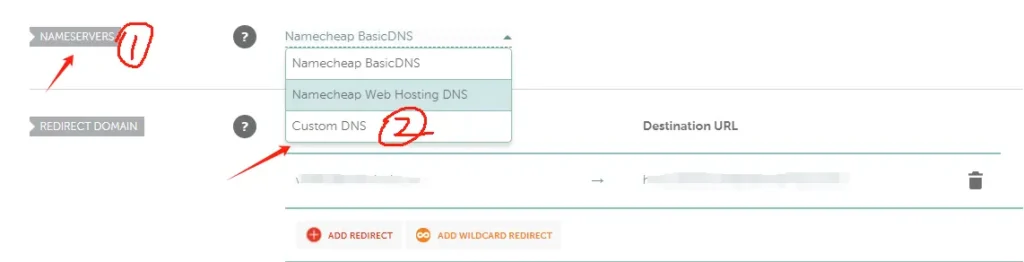 圖片來源:https://www.hostinger.com/截圖
圖片來源:https://www.hostinger.com/截圖
第四步:把剛才在Hostinger復制的名稱服務器放到里面再點擊對號
 圖片來源:https://www.hostinger.com/截圖
圖片來源:https://www.hostinger.com/截圖
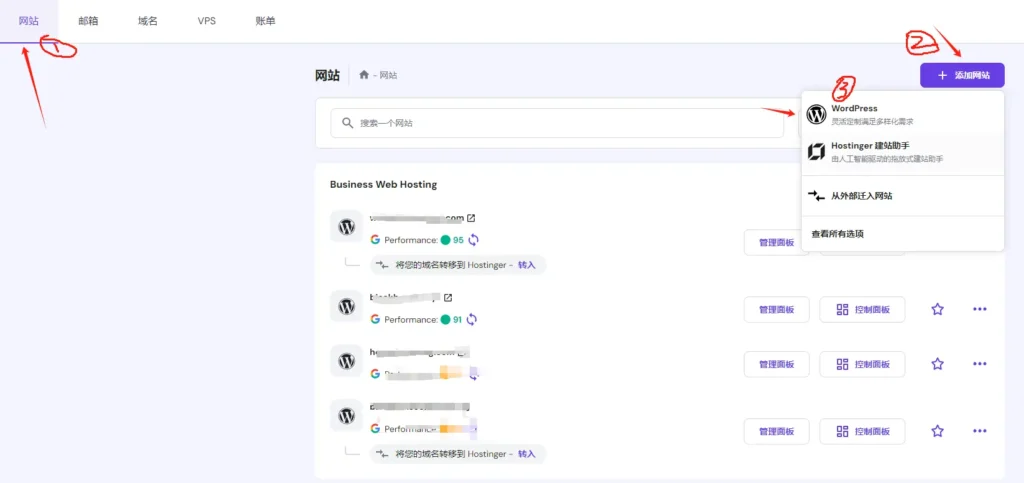 圖片來源:https://www.hostinger.com/截圖
圖片來源:https://www.hostinger.com/截圖
第六步:點擊WordPress開始建站,選擇語言,郵箱和密碼
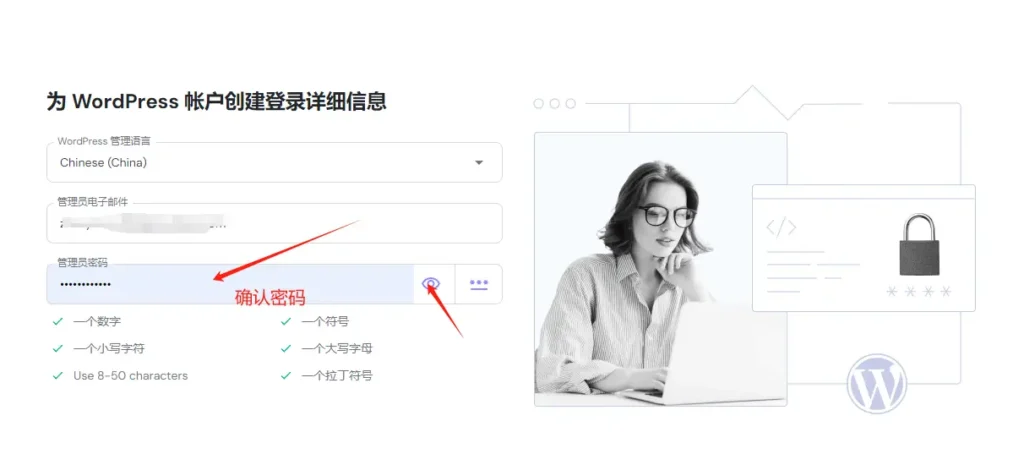 圖片來源:https://www.hostinger.com/截圖
圖片來源:https://www.hostinger.com/截圖
第七步:創建空白網站
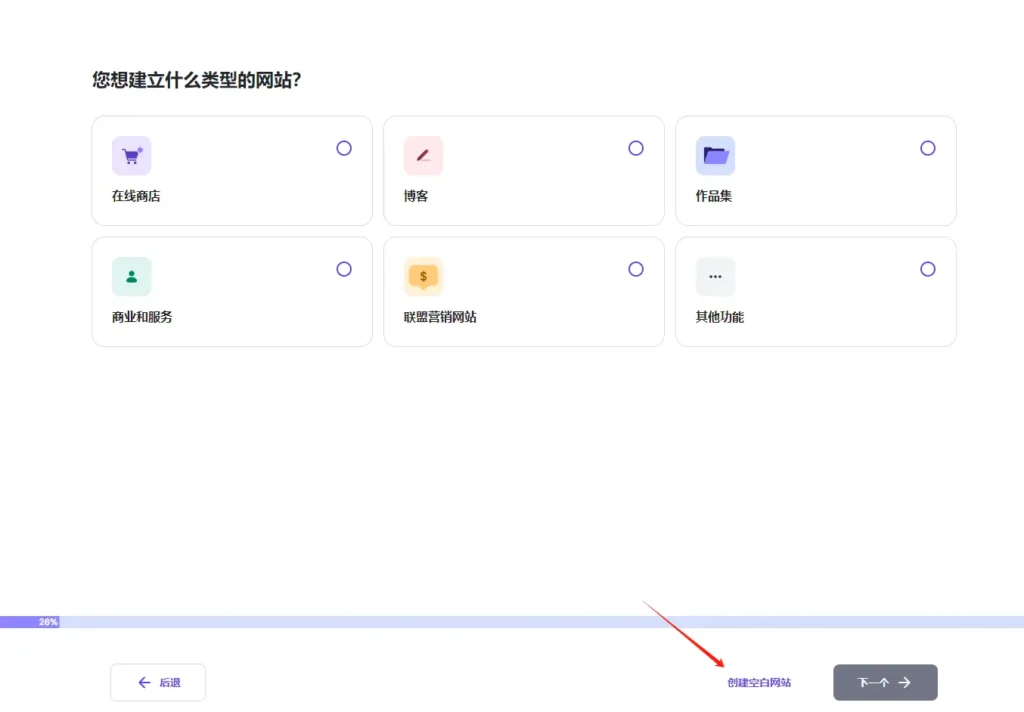 圖片來源:https://www.hostinger.com/截圖
圖片來源:https://www.hostinger.com/截圖
第八步:選擇你剛才購買的域名
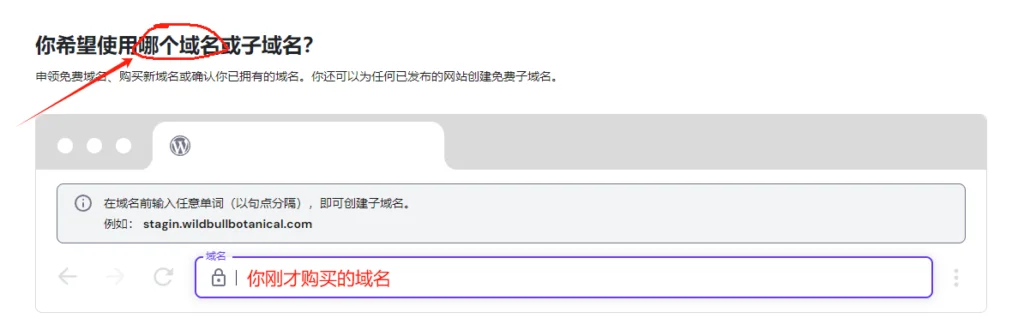 圖片來源:https://www.hostinger.com/截圖
圖片來源:https://www.hostinger.com/截圖
第九步:選擇域名后,一步步走
因為我們已經做了DNS設定了,只需要跟著一步步走就可以了,這里沒有難點。
第十步:進入后臺,開始建站
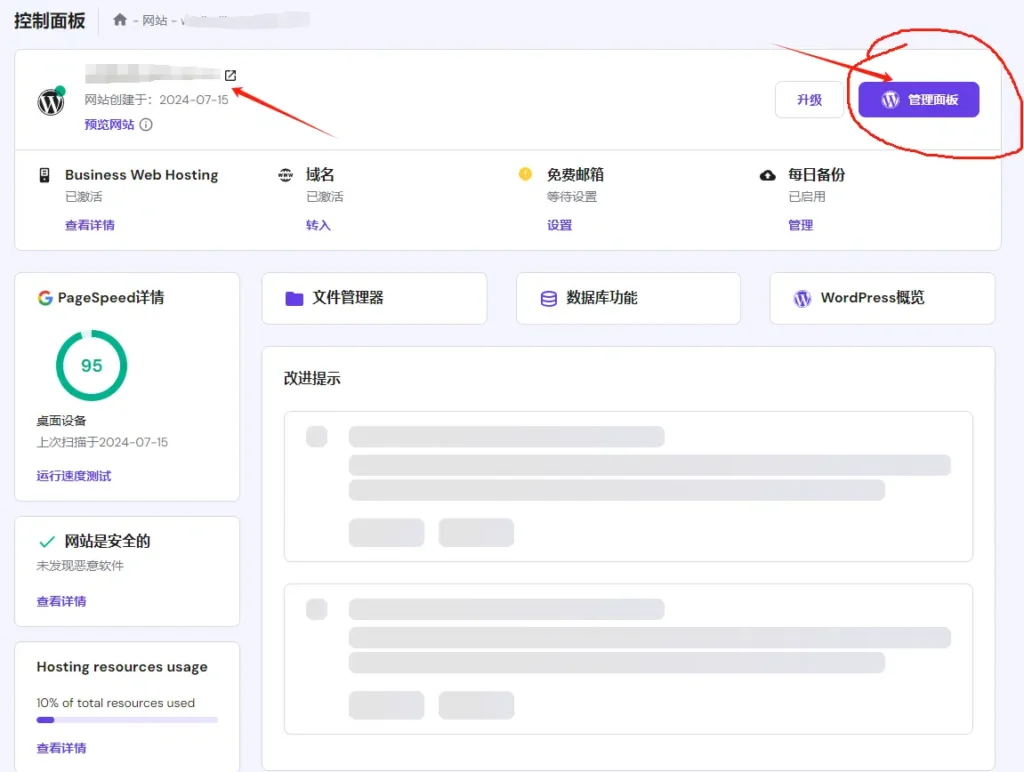 圖片來源:https://www.hostinger.com/截圖
圖片來源:https://www.hostinger.com/截圖
現在你進入自己的網站就可以直接打開了。
(來源:黑匣子SEO)
以上內容屬作者個人觀點,不代表雨果跨境立場!本文經原作者授權轉載,轉載需經原作者授權同意。?